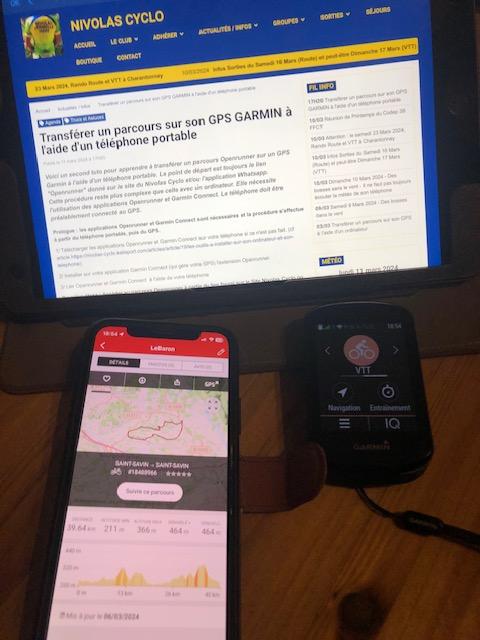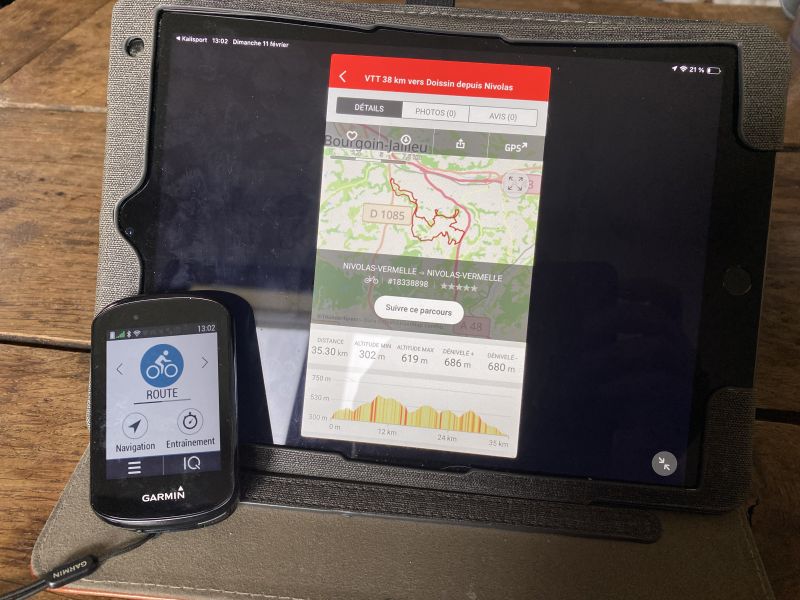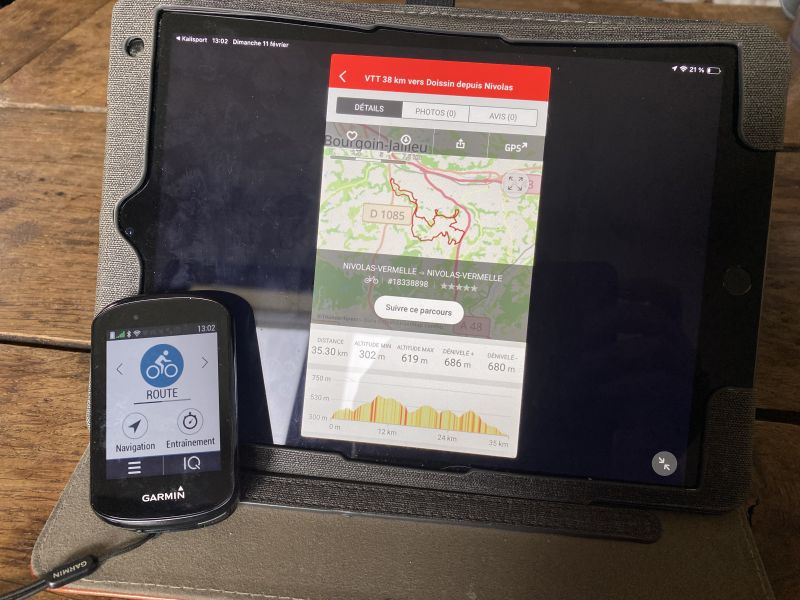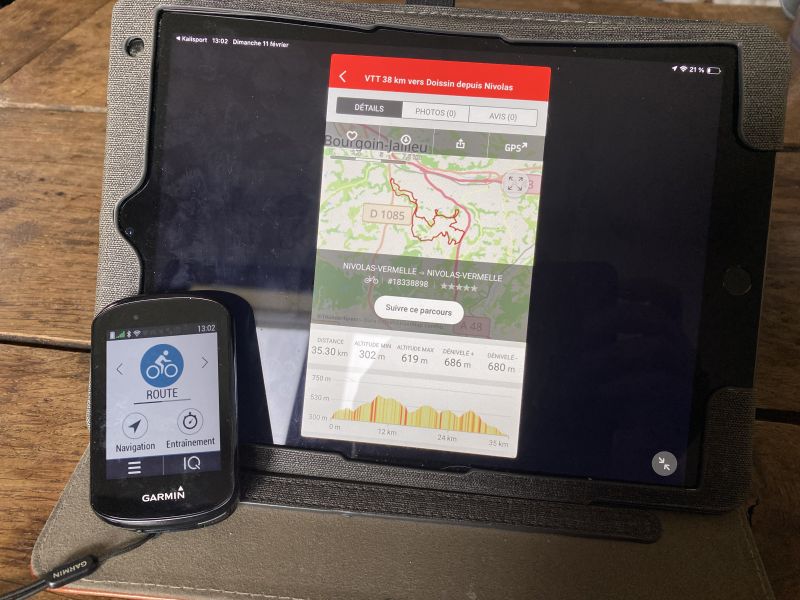Voici un second tuto pour apprendre à transférer un parcours Openrunner sur un GPS Garmin à l'aide d'un téléphone portable. Le point de départ est toujours le lien "Openrunner" donné sur le site du Nivolas Cyclo et/ou l'application Whatsapp.
Cette procédure reste plus complexe que celle avec un ordinateur. Elle nécessite l'utilisation des applications Openrunner et Garmin Connect. Le téléphone doit être préalablement connecté au GPS.
Prologue : les applications Openrunner et Garmin Connect sont nécessaires et la procédure s'effectue à partir du téléphone portable, puis du GPS.
1/ Télécharger les applications Openrunner et Garmin Connect sur votre téléphone si ce n'est pas fait. (cf article https://nivolas-cyclo.kalisport.com/articles/article/19/les-outils-a-installer-sur-son-ordinateur-et-son-telephone).
2/ Installer sur votre application Garmin Connect (qui gère votre GPS) l'extension Openrunner.
3/ Lier Openrunner et Garmin Connect à l'aide de votre téléphone
Première étape : Accéder au parcours Openrunner à partir du lien fourni sur le Site Nivolas Cyclo ou Whasapp
Le GPS n'est pas utilisé dans cette première étape. Il est totalement arrêté.
1/ Appuyer sur le lien fourni sur le site Nivolas Cyclo ou whatsapp (par exemple, https://www.openrunner.com/route-details/18468342), cette fenêtre s’ouvre :
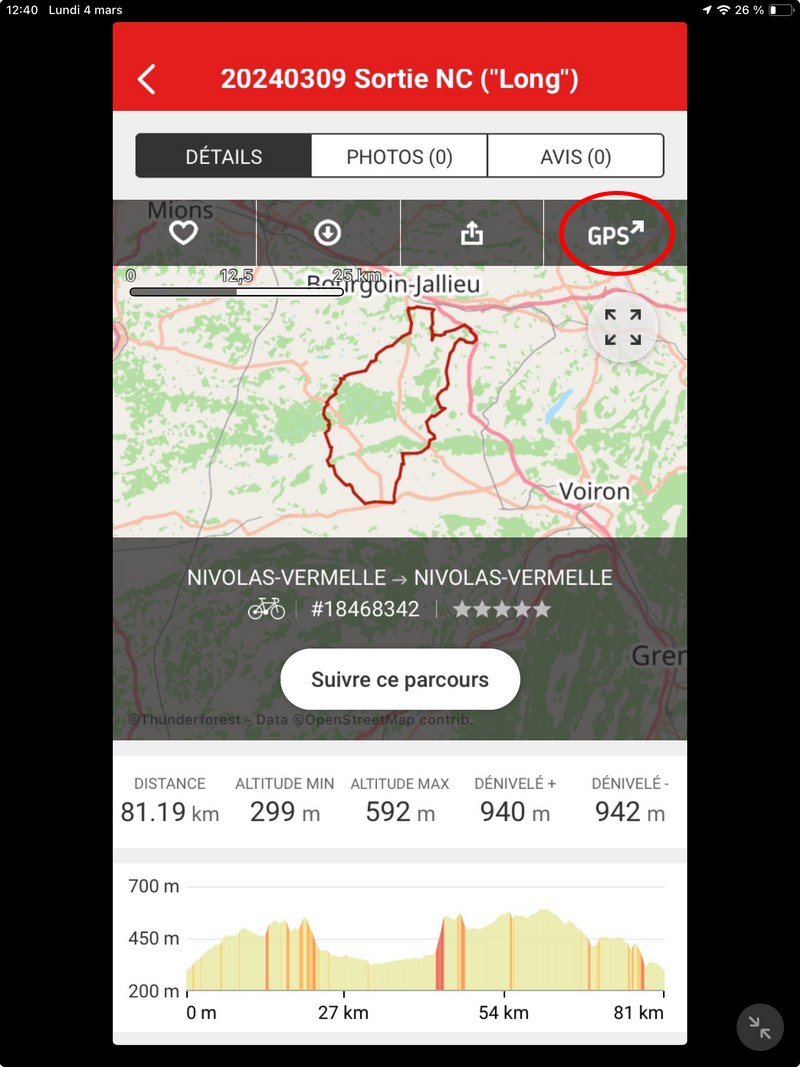
2/ Appuyer sur GPS → (cercle rouge), la fenêtre suivante s'affiche :
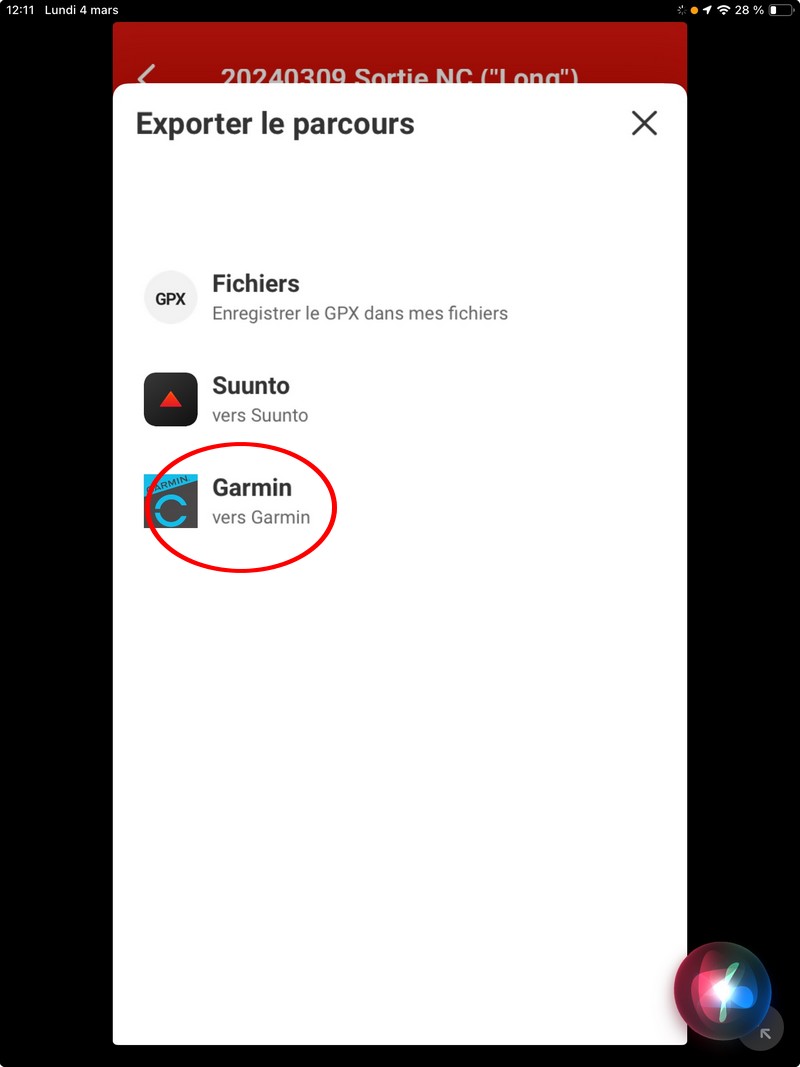
3/ Appuyer sur Garmin, vers Garmin, la fenêtre suivante apparait :
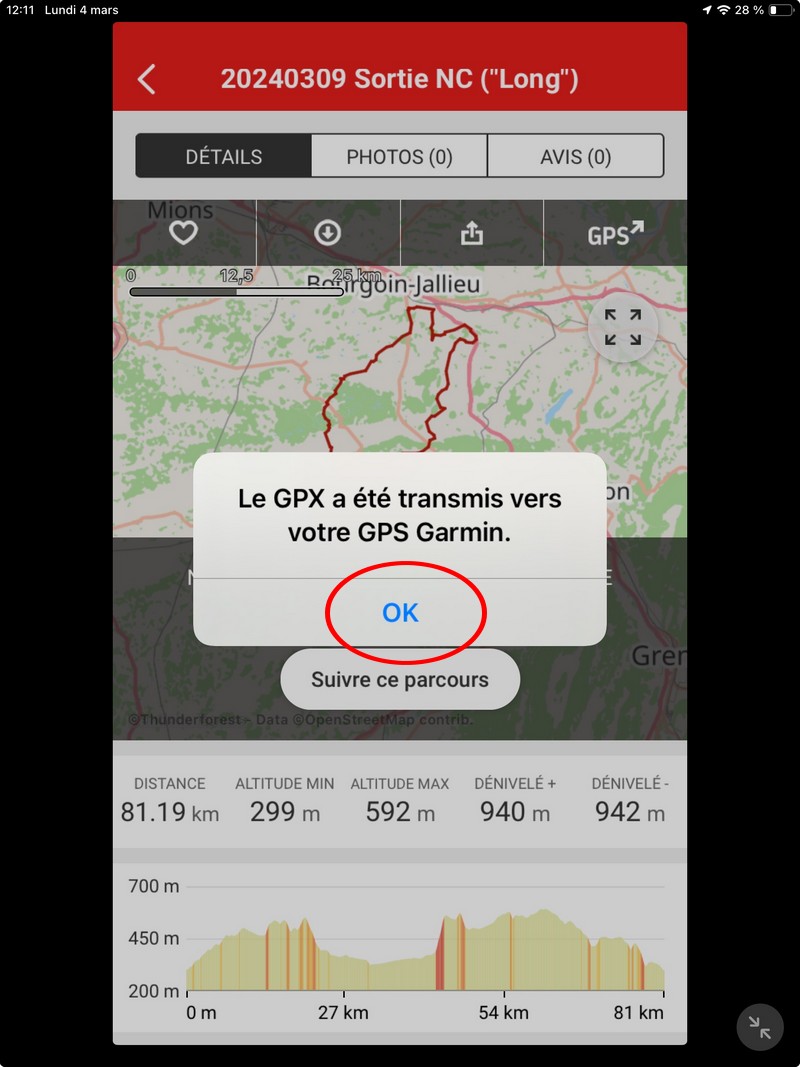
4/ Appuyer sur OK
Deuxième Etape : Le téléphone n'est plus utile, démarrer le GPS Garmin...
1/ Sur l'écran d'accueil, appuyer sur IQ,
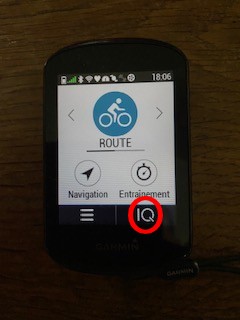
La fenêtre suivante apparait :
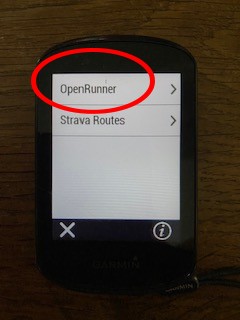
2/ Appuyer sur OpenRunner, une fenêtre s'affiche, chercher le nom du parcours souhaité (en principe en tête de liste)
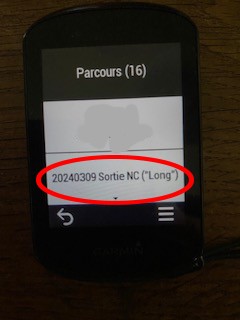
3/ Appuyer sur le parcours, il se télécharge en appuyant une seconde fois dessus ou en appuyant sur les trois traits en bas à droite de l'écran du GPS.
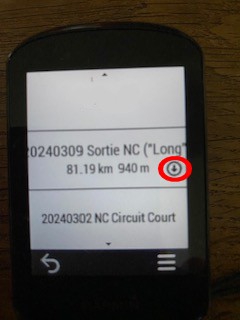
4/ Quand la petite flèche et totalement entourée du cercle noir, Retourner à l'écran d'accueil en appuyant sur la flèche retour en bas à gauche de l'écran du GPS. L'écran d'accueil apparait, appuyer sur Navigation
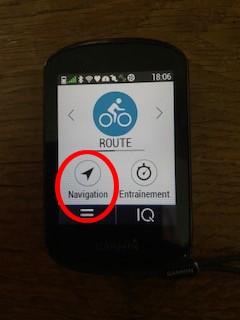
Puis Parcours
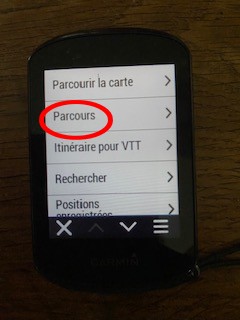
Puis Parcours enregistrés
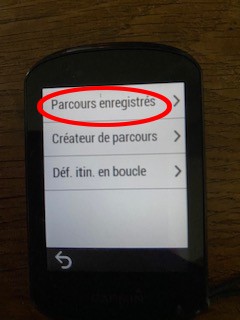
Puis sur le nom du parcours
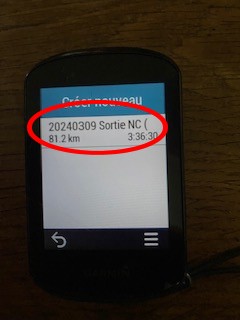
Le parcours se télécharge, l'écran suivant apparait :
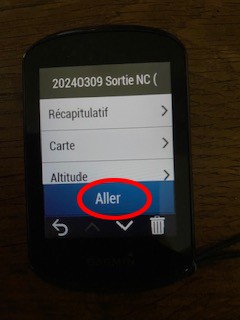
Pour démarrer la navigation, appuyer sur Aller...
IL ne reste plus qu'à pédaler en suivant les instructions mais vous restez maître de votre parcours ! L e GPS n'est qu'une aide.